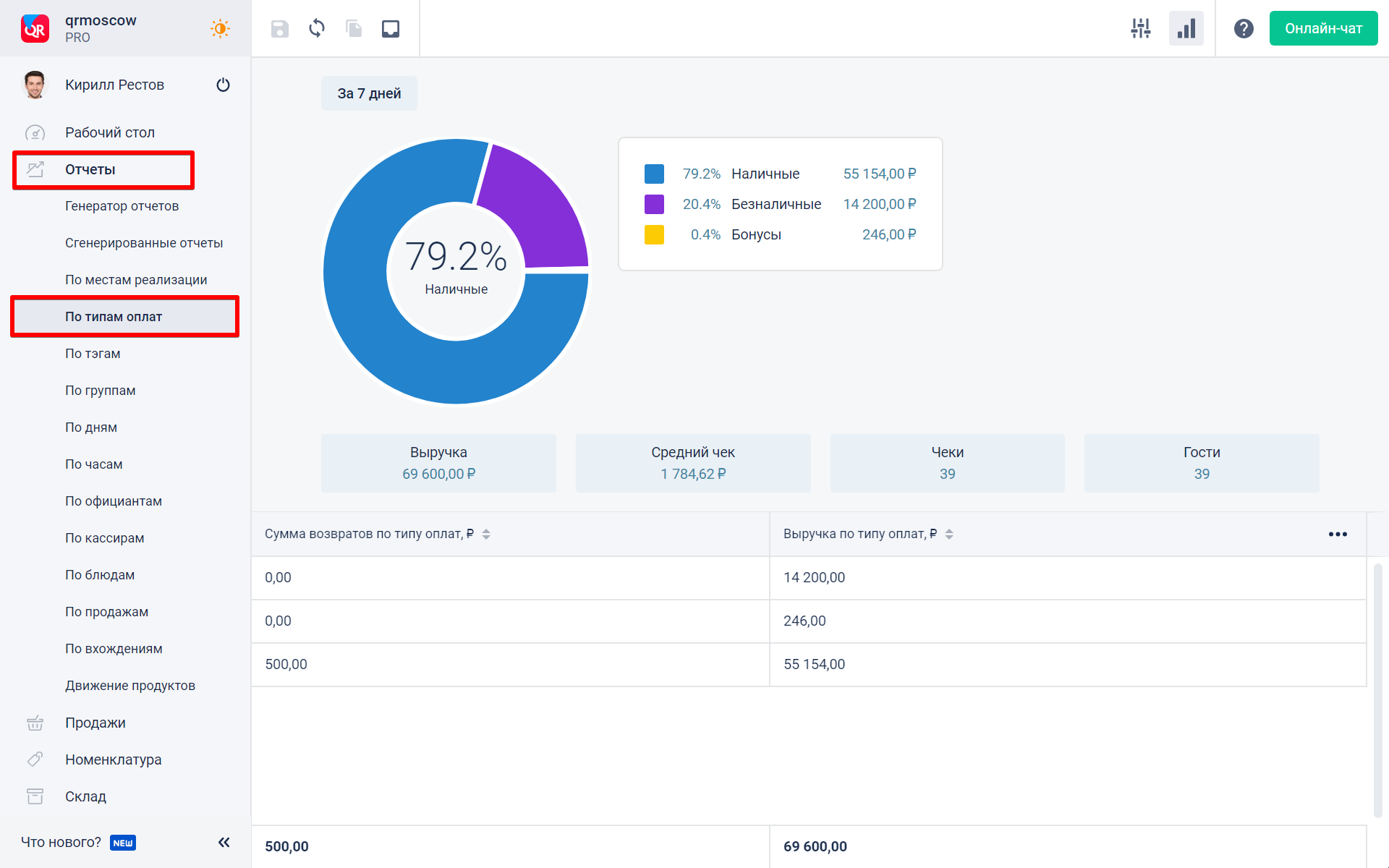Типы оплат
Настройка и создание собственных типов оплат доступны только на тарифе Про.
Для чего нужны типы оплат?
Типы оплат дают возможность оплачивать заказы, созданные на кассовом терминале, различными способами. Например, заказ можно оплатить наличными, банковской картой или бонусами, а также можно использовать сочетания любых из этих типов.
В Quick Resto есть следующие предустановленные способы оплат:
- Наличные — оплата наличными денежными средствами.
- Безналичные — оплата банковской картой.
- Бонусы — оплата бонусами, накопленными на бонусном счёте.
При подключении различных интеграций будут доступны дополнительные типы оплат, а также можно создать собственные типы оплат.
Как создать новый тип оплаты?
Перейдите в раздел Справочники — Типы оплат и нажмите Создать.
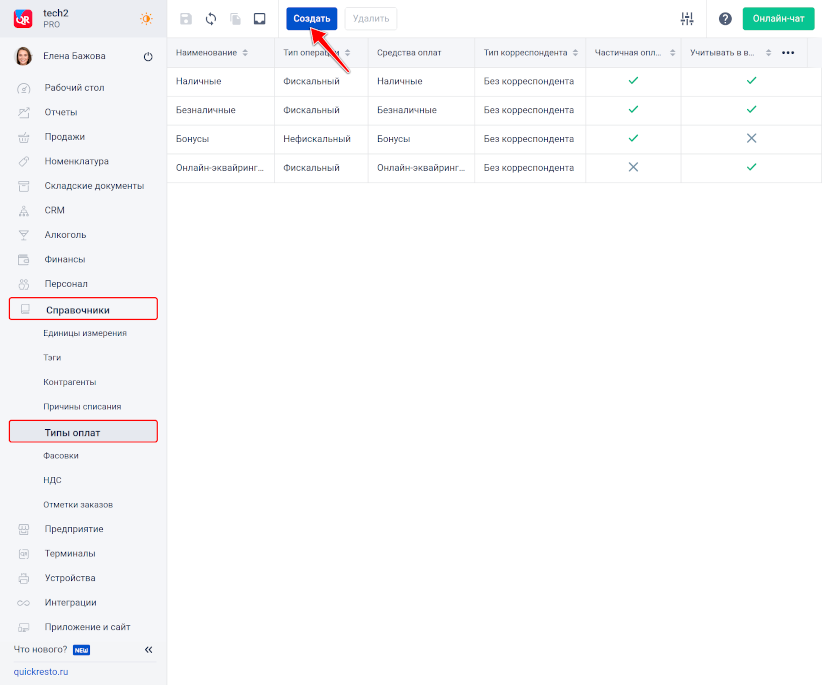
В открывшемся окне заполните поля (обязательные для заполнения поля помечены звёздочкой):
Наименование типа оплат.
Тип системы — определяет какой типы оплаты будет создан.
Тип операции — определяет, будут ли заказы, оплаченные этим типом оплат, учитываться в памяти фискального регистратора. Может принимать три значения:
Фискальный — учитывается в памяти фискального регистратора.
Нефискальный — не учитывается в памяти фискального регистратора.
Списание за счёт заведения — не учитывается в памяти фискального регистратора и не требует оплаты какими-либо средствами.
Средства оплат — определяет, какие средства используются в данном типе оплат. Принимает три значения:
Бонусы — оплата бонусами с бонусного счёта.
Наличные — оплата наличными денежными средствами.
Безналичные — оплата банковской картой.
Частичная оплата— определяет, можно ли данным типом оплат оплатить только часть заказа, а не всю сумму.
Организации — позволяет выбрать, каким организациям будет доступен тип оплаты (в Quick Resto может быть несколько организаций в одном бэк-офисе).
Места реализации точки продаж, на которых можно использовать создаваемый тип оплат.
Тип корреспондента — определяет, кто может оплачивать заказ данным типом оплат:
Сотрудник — данным типом оплат могут расплачиваться сотрудники заведения.
Клиент — данным типом оплат могут расплачиваться клиенты, внесенные в CRM-базу.
Контрагент — оплачивать заказ данным типом оплат могут организации или лица, являющиеся партнерами вашей организации. Например, поставщики продуктов.
Не определен — оплатить заказ данным типом оплат может любой гость заведения.
Выбрав Тип корреспондента, нужно указать, какие лица или группы лиц смогут оплачивать заказ создаваемым типом оплат. Например, при выборе пункта Клиент можно указать, каким группам клиентов или конкретным клиентам будет доступен данный тип оплат.
Учитывать в выручке — данный флаг определяет, учитываются ли продажи по данному типу оплат при расчете выручки (в виджетах и отчетах).
Расположение типа оплаты — определяет позицию типа в списке типов оплат на кассовом терминале (первым по порядку, вторым и т. д.).
Комиссия, % — размер комиссии для данного типа оплаты.
Например, если средства оплат безналичные, и банк, который предоставил банковский терминал, взимает комиссию 3%, её можно указать в этом поле для учёта комиссии в выручке.Поле Комиссия, % доступно, если в разделе Предприятие — Настройки — Общие настройки активирована опция Использовать комиссию в типах оплат. Подробнее.
Подтверждать транзакцию — данный флаг определяет, требуется ли ручное подтверждение транзакции на кассовом терминале.
Заполнив необходимые поля в окне создания типа оплат, нажмите Создать.
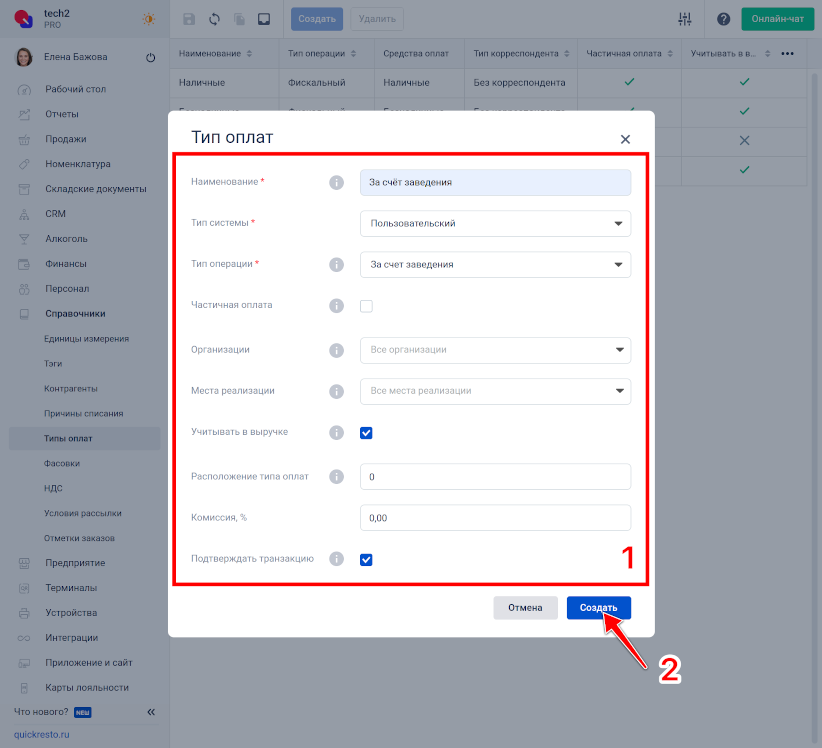
Тип оплаты появится в списке.
Чтобы просмотреть отчёт по типам оплат, перейдите в раздел Отчёты — По типам оплат. В отчёте можно увидеть выручку по каждому типу оплат, сумму возвратов, сумму комиссии и т. д.